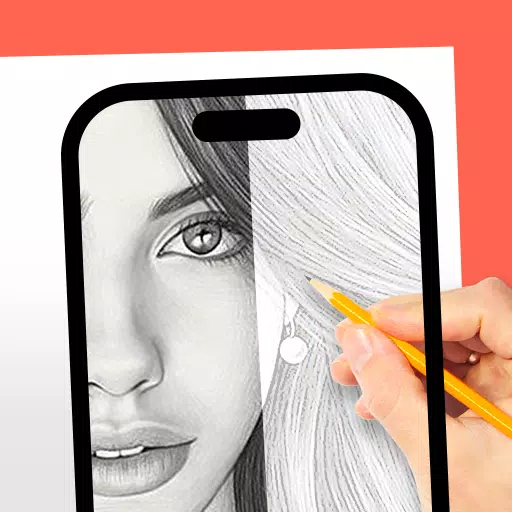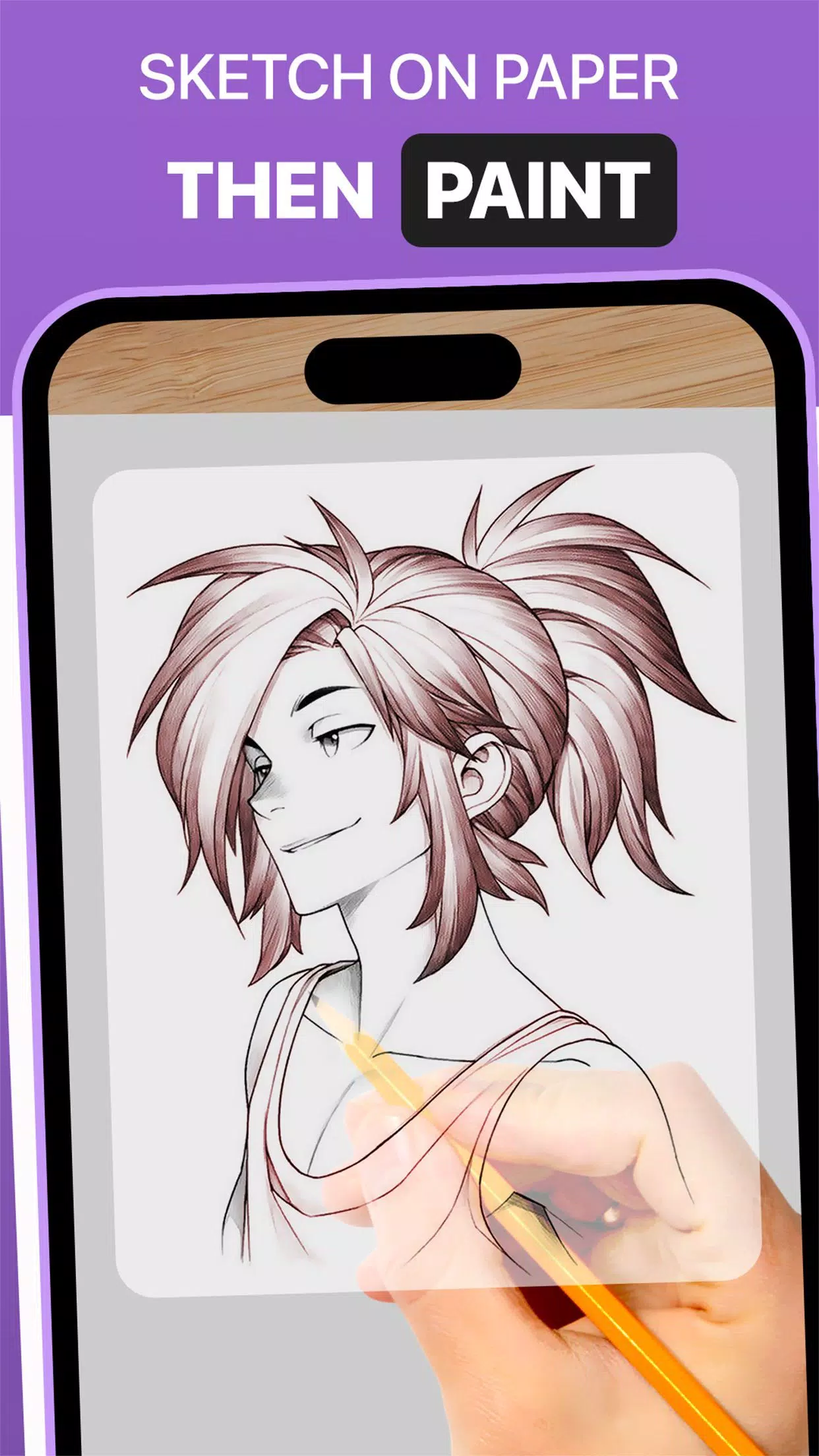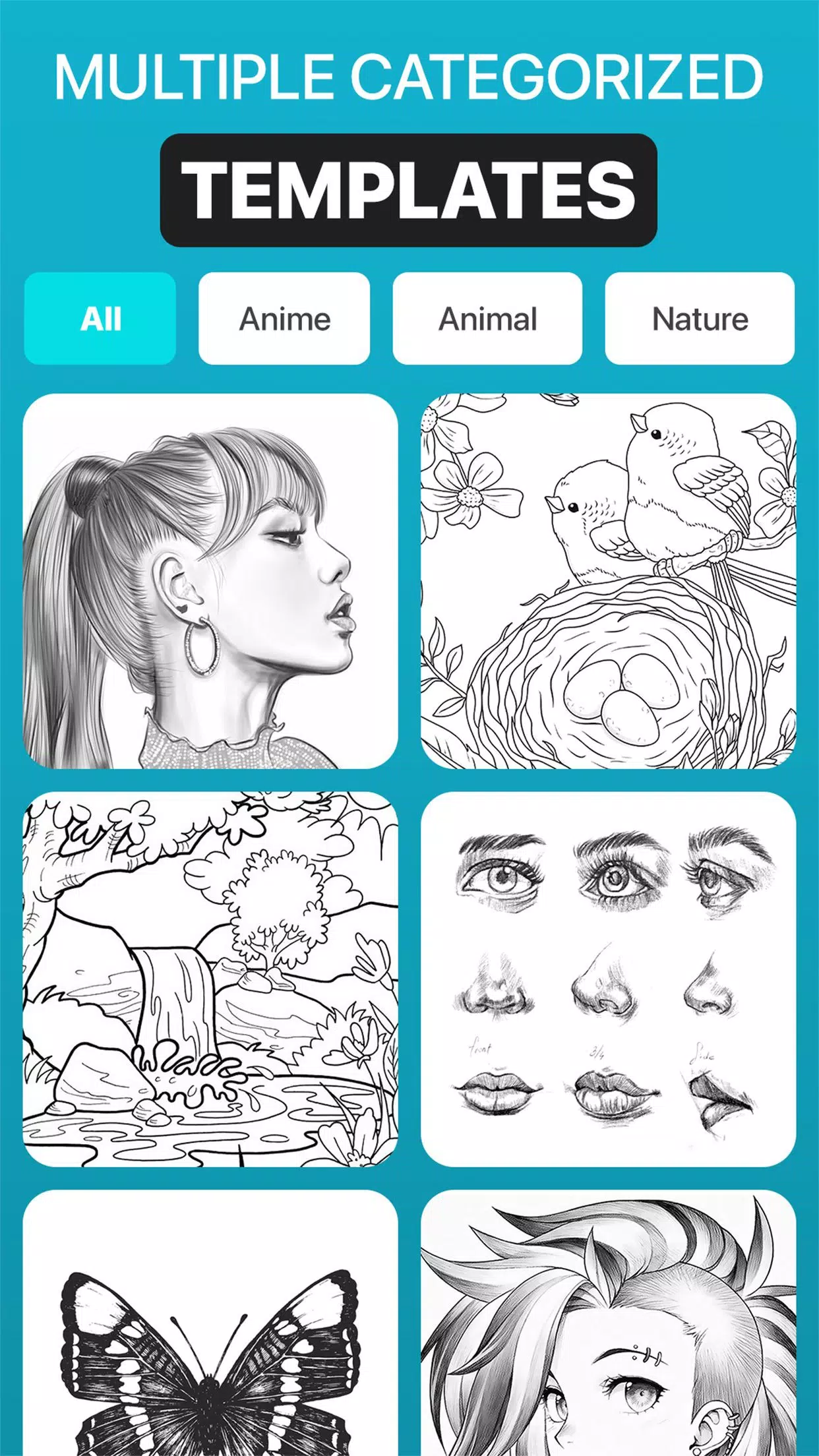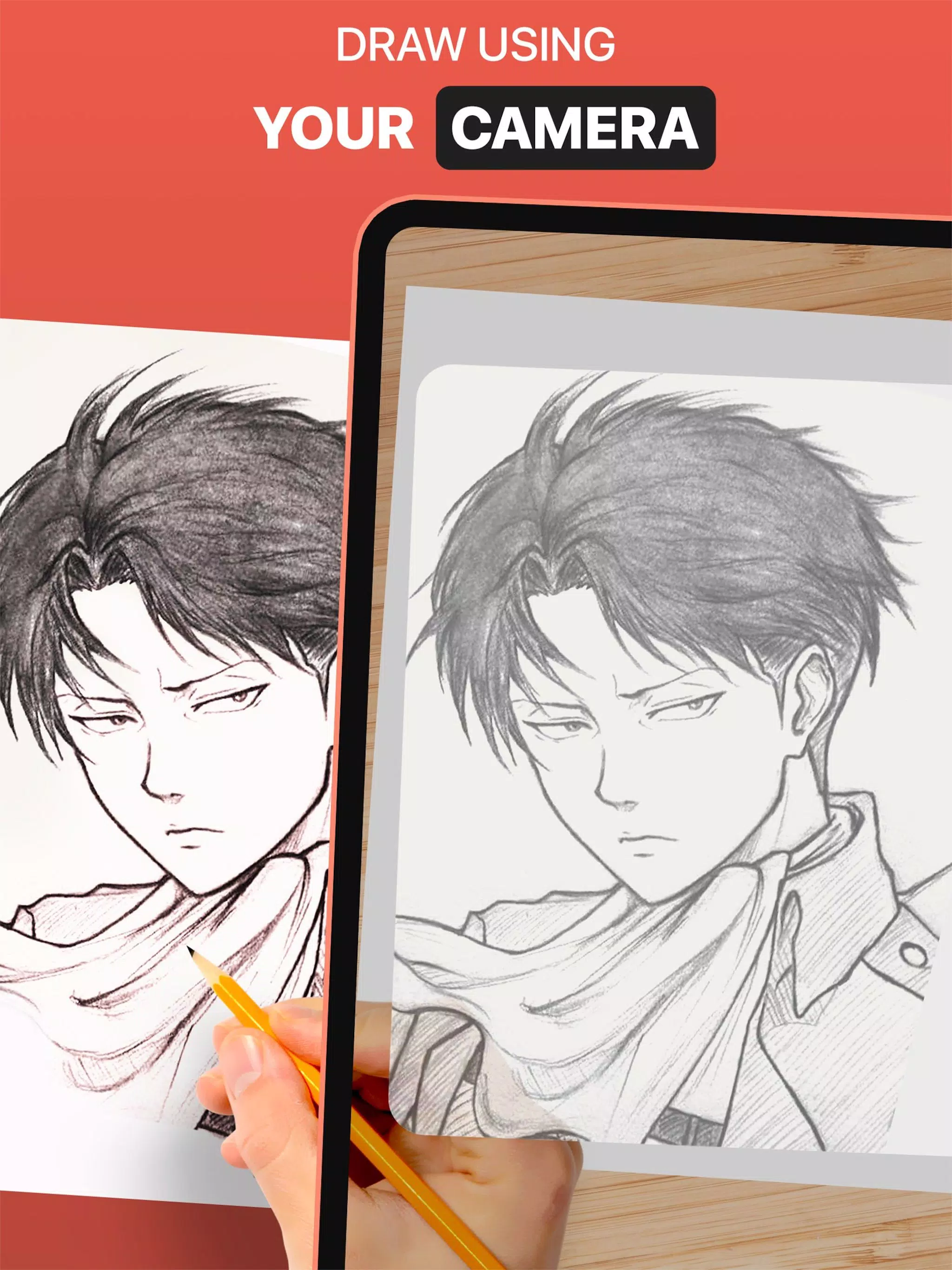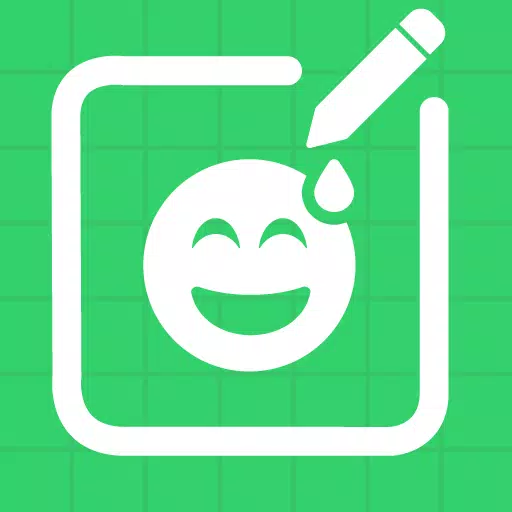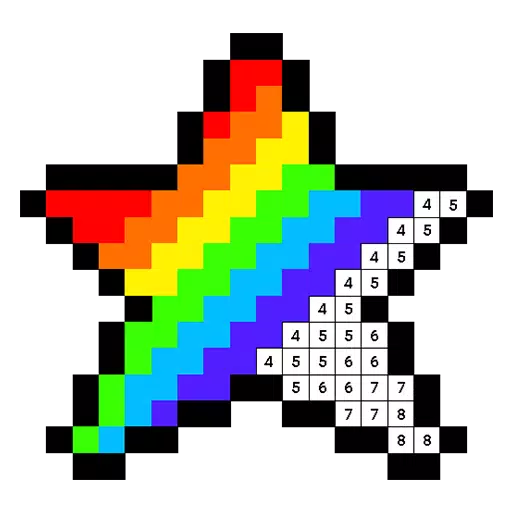DrawingAR应用程序利用增强现实(AR)技术来通过将图像投射到表面(例如纸)上,以增强您的绘画体验,以进行指导的痕量绘制。您可以使用此创新工具来提高草图技能:
使用绘图应用程序:
绘图应用程序利用AR将图像投影到您的纸上,从而可以精确地跟踪和绘制。只需将设备的屏幕与纸对齐,然后遵循预测的线条即可创建您的艺术品。
探索类似的应用:
Easy Drawing是一个用户友好的应用程序,可让您从设备图库中导入图像,并用透明的层叠加它们。此功能使您可以在屏幕上追踪草图或图像,并在纸上复制它们。
Sketch AR在动物,动画片,食物,鸟类,树木和Rangolis等类别的类别中都带有各种预定的图像。该应用程序提供了多种选择来激发您的创意项目。
跟踪任何东西都提供了高级功能,例如调整图像不透明,缩放和选择以跟踪的不同图像。追踪后,您可以在图纸上绘制图纸或素描垫。
AR绘图应用程序的功能:
图像导入:从设备的照片库中导入图像或草图,或使用用于在纸上进行跟踪的内置摄像头捕获新图像。
图像叠加层:可调节性不透明度在设备屏幕上叠加导入的图像,使您可以同时查看参考图像和跟踪纸。
内置浏览器:直接在应用中浏览和导入草图或图像,消除了从外部浏览器下载的需要。
透明度调整:将覆盖图像的透明度调整为您的喜好,从而易于追踪。
记录视频或图像:记录您的跟踪过程的视频,并具有延时功能。视频保存在设备上的“绘图AR”文件夹中。
捕获痕迹绘制的图像:在过程中或之后拍摄追踪图纸的快照,并保存在设备的画廊中。
简单的绘图UI:享受具有易于管理的跟踪元素的用户友好界面,以获得无缝的绘图体验。
使用AR绘图应用程序的步骤:
- 在移动设备上下载并打开绘图应用程序。
- 导入或选择要追踪的图像。
- 在光线充足的区域设置纸张或素描垫。
- 调整图像叠加层并将其正确放置在设备的屏幕上。
- 按照屏幕上显示的细节,开始在纸上跟踪图像。
这些AR绘图应用程序是为艺术家,设计师以及任何希望增强其创作技能的人设计的多功能工具。无论您是追踪复杂的设计还是尝试新想法,这些应用都可以提供一种动态和互动的创作方式。
标签 : 艺术与设计